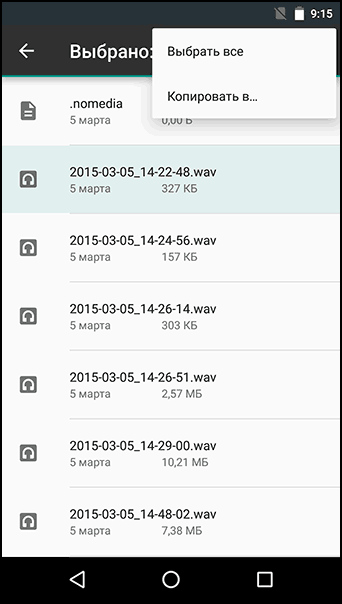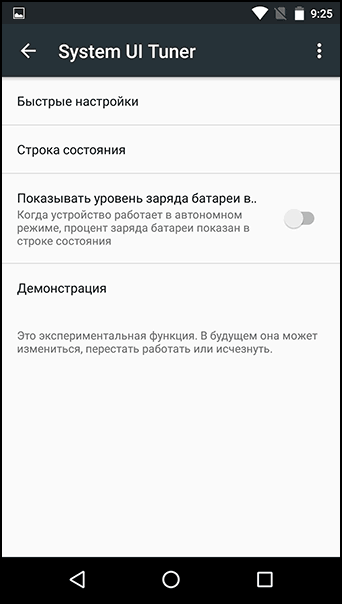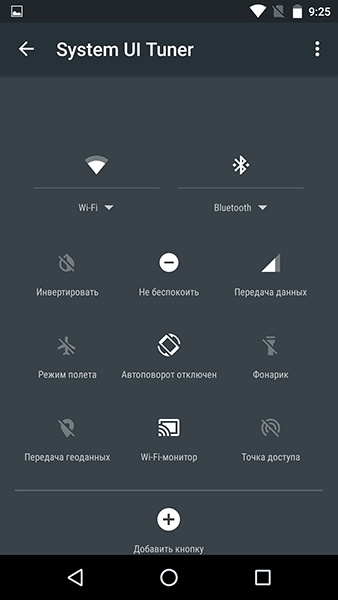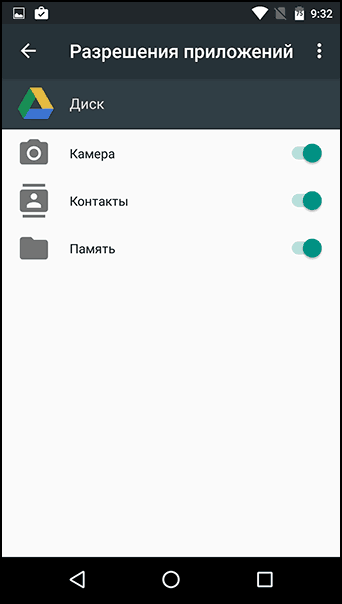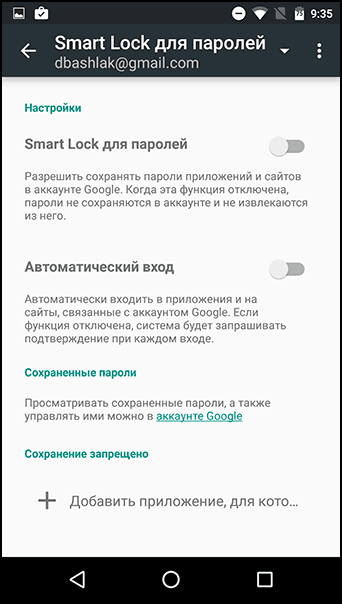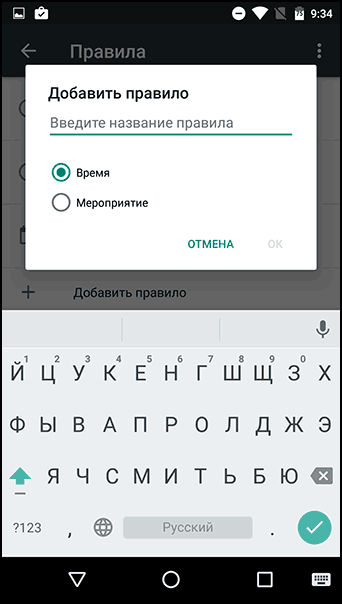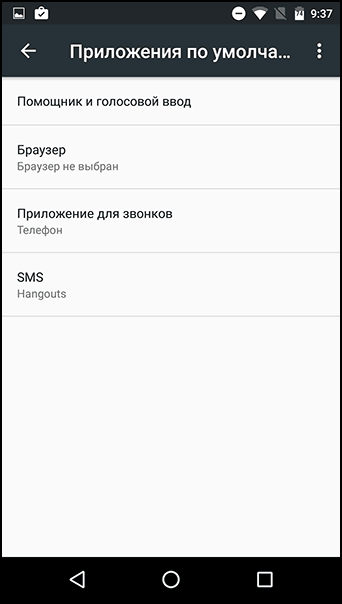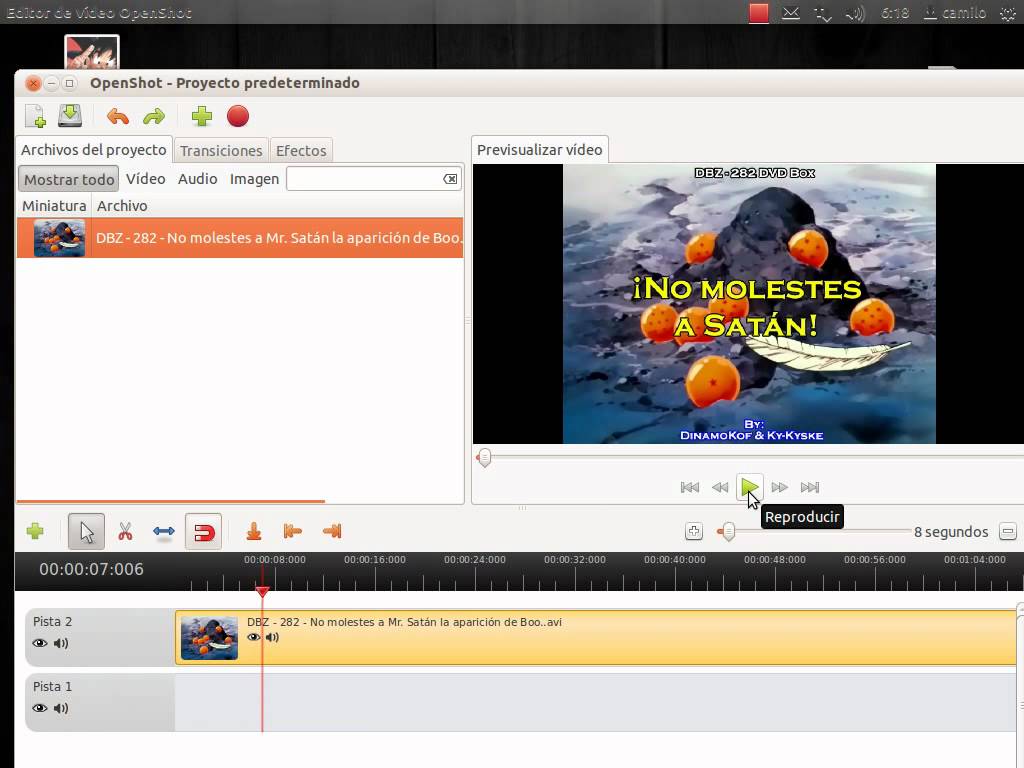Совсем недавно состоялся релиз новой версии Ubuntu 15.10, а значит уже пора написать инструкцию как установить ее на свой компьютер или ноутбук. Изменений в этой версии Ubuntu было не так уж много. В основном мелкие косметические улучшения, исправления и обновление софта, но были и интересные вещи, подробнее об этом можно прочитать в статье что нового в Ubuntu 15.10.
Мастер установки Ubuntu почти ничем не отличается от того, каким он был в прежних версиях. Но все же рассмотрим еще разок как установить Ubuntu 15.10 на персональный компьютер. В инструкции я выполню установку Ubuntu на VirtualBox, для того чтобы наглядно, пошагово показать вам весь процесс.
Загрузка и запись на носитель
Установочный образ можно скачать на официальном сайте Canonical. Примерно год назад страничка загрузки была переделана в такой вид:
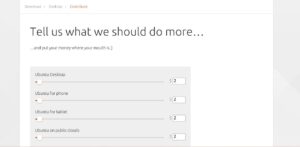
Довольно интересная затея, чтобы скачать образ диска, необходимо внести пожертвование в проект, или установить все переключатели в ноль и скачать бесплатно:
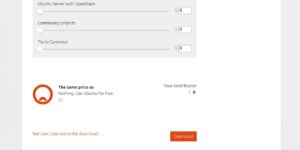
Использование оптических дисков для установки операционных систем уже теряет свою популярность в связи с появлением дешевых USB носителей, но все же встречается не так редко. Записать Ubuntu на диск в Linux очень просто. Для этого можно использовать графическую утилиту k3b в kde:
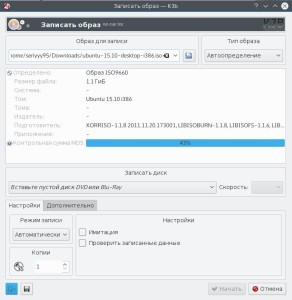
Или gnomebaker в Gnome:
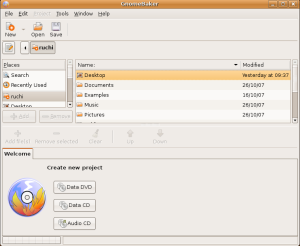
Или как универсальный вариант для любого дистрибутива, запись образа Ubuntu из консоли:
sudo cdrecord ~/Downloads/ubuntu-15.10-desktop-i386.iso /dev/cdrom
Если вы еще работаете в Windows, то с записью образа вообще проблем возникнуть не должно, так как там таких программ навалом: UltraISO, Alcohol, PowerDVD и т д.
Запись Ubuntu на флешку в Linux выполняется с помощью утилиты unetbootin или из консоли. Проще, конечно, с помощью графической утилиты, просто выбираете: образ, носитель и нажимаете кнопку "записать":
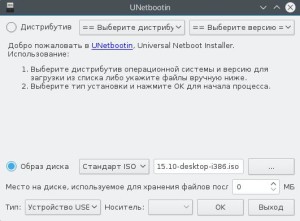
В консоли все ненамного сложнее, переносим образ Ubuntu на USB утилитой dd, здесь sdb - ваша флешка:
sudo dd if=~/Downloads/ubuntu-15.10-desktop-i386.iso of=/dev/sdb
В Windows для этих целей используйте утилиту rufus, по своему опыту могу сказать что работает очень хорошо, в отличие от других вариантов:
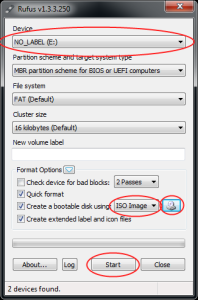
Также смотрите более подробную инструкцию, как сделать загрузочную флешку Ubuntu.
Подготовка и запуск
Когда носитель готов к установке, перезагрузите компьютер и войдите в настройки BIOS. Для этого в различных компьютерах разные клавиши, на персональном компьютере это F10 или Del, а на ноутбуке, как правило, F2 или F8. Здесь нужно перейти на вкладку Boot и настроить загрузку с только что записного носителя. В BIOS от различных производителей способ настройки может отличаться, может использоваться пункт Boot Device Priority, в выпадающим списком доступных устройств:
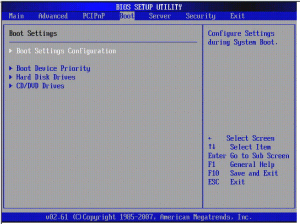
А может быть несколько пунктов: 1st Boot Device, 2nd Boot Device 3rd Boot Device и т д, для которых нужно выбрать значение:

Если планируется установка с оптического диска выбираем CDROM. Установка Ubuntu с флешки ничем не отличается от обычной установки, только USB флешка же должна быть подключена к компьютеру еще до загрузки BIOS, чтобы утилита настройки смогла ее определить, тогда в списке устройств появится ваша флешка. После внесения изменений перейдите на последнюю вкладку и нажмите Save Changes & Exit, опять же этот пункт может называться по-другому, но как правило, расположен первым в списке на вкладке Exit:
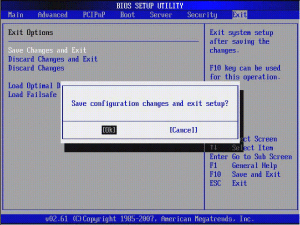
Компьютер перезагрузится и если все было сделано правильно запустится наша Ubuntu 15.10 и мы перейдем к установке.
Установка Ubuntu 15.10
Теперь переходим непосредственно к установке Ubuntu Linux. Первое что мы увидим, будет этот экран с маленькой клавиатурой внизу:
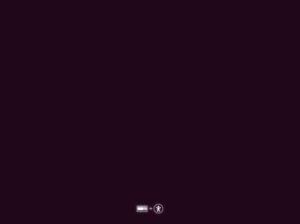
Здесь нужно нажать любую клавишу чтобы выбрать язык, если не успели ничего страшного, по умолчанию все будет на английском, сложно, но разобраться можно. А если успели переходим в третью колонку и выбираем русский:
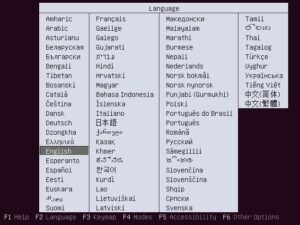
Дальше видим меню загрузки, здесь можно сразу выбрать пункт Установить Ubuntu но я бы советовал запустить Ubuntu без установки, установку мы сможем начать потом, установка занимает некоторое время, а так мы получим возможность этим временем поковырять систему, посмотреть что появилось интересного, и даже просто полазить по интернету:

Загрузка операционной системы, займет до нескольких минут, в зависимости от мощности железа, на которое будет установлена система:

Когда Ubuntu загрузится, мы увидим полностью функциональную систему с панелью Unity, ярлыками и возможностью запускать и тестировать различные приложения, мы даже на данном этапе можем установить что угодно из репозиториев через apt-get и поиграться, но этот образ развернут в оперативной памяти, поэтому все изменения действуют только до перезагрузки:
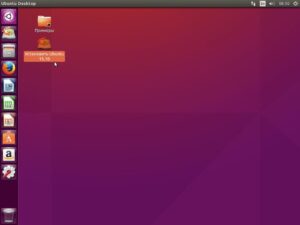
Поэтому сразу переходим к делу, нажмите на ярлык установить Ubuntu:
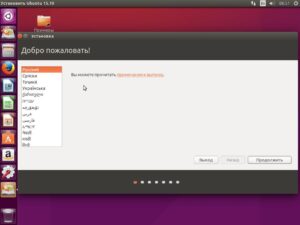
Почти сразу же появиться окно выбора языка, по умолчанию будет представлен тот, который мы выбрали перед загрузкой системы, то есть русский:

Дальше система проверит доступное пространство на диске, и подключение к интернету. Галочки Скачать обновления во время установки и установить это стороннее программное обеспечение советую отметить чтобы сразу получить самую новую ОС, со всеми возможными исправлениями и потом не мучатся с установкой проприетарных кодеков для аудио и видео.
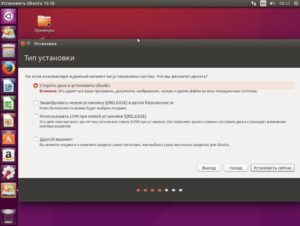
Затем идет разметка диска. Первый вариант идеальный для новичка, система сама выберет нужное количество свободного места под корень, домашнюю директорию и swap, но он применим только в том случае если вы устанавливаете систему на чистый жесткий диск. Обычно же на компьютере рядом установлены две операционных системы Windows и Ubuntu или Ubuntu и другой Linux, тогда выбираем последний пункт - другой вариант, чтобы разбить диск вручную. При выборе последнего варианта мы увидим окно редактирования разметки диска:
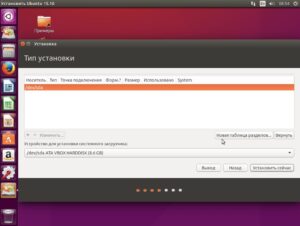
Если диск у вас, новый, чистый и вы все же решили выполнить разметку вручную нужно создать новую таблицу разделов для этого есть одноименная кнопка. Затем в списке появится строчка свободное место, из него и создаем наши разделы с помощью кнопки +:
Рекомендуется 100 мегабайт под загрузочный раздел boot, не меньше 7 гигабайт под корень (root), раздел подкачки swap должен равняться размеру вашей оперативной памяти, а все остальное выделяем под домашний раздел home. У под корневой раздел выделено 20 Гигабайт, потому что всегда устанавливаю много программ, которые могут довольно много занимать. После нажатия на кнопку + видим вот такое окно:
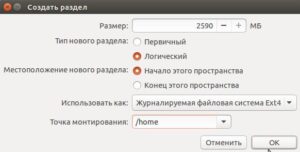
Выбрать размер и файловою систему, для boot - ext2 потому что журналирование для загрузчика нам ни к чему, для корня можно использовать любую Linux-совместимую файловую систему но рекомендуется самую популярную и стабильную - ext4. Раздел подкачки форматируем в swap и home можно во что угодно, хоть в NTFS, но не желательно. Также главное не забыть указать точку монтирования, потому что именно так система поймет какой раздел для чего предназначен. Корень - /, boot - /boot и домашний раздел - /home.
После выполнения всех операций увидим подобную картину:
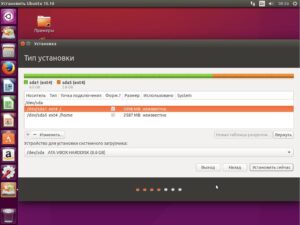
Я в своей тестовой системе не создавал всех необходимых разделов, только home и root, чтобы продемонстрировать как это должно выглядеть. Теперь можно нажимать кнопку установить сейчас. Мастер установки предупредит о том какие изменения будут внесены и какие компоненты установлены, остается все проверить и нажать продолжить:
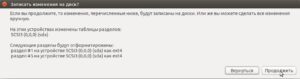
На этом этапе уже началась установка, пока будут копироваться файлы, мы еще должны ответить на несколько вопросов. Первое - нужно указать свой часовой пояс, это нужно для правильного отображения даты и времени, а также для синхронизации времени с интернет-серверами:
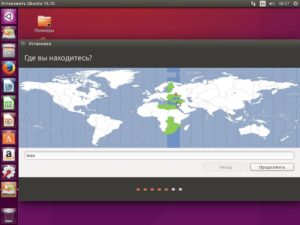
Дальше выбираем раскладку клавиатуры по умолчанию:
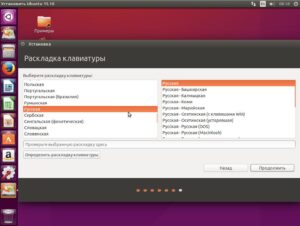
В следующем окне мастера установки Ubuntu 15.10 нужно указать следующие данные:
- Имя - ваше имя, это не логин, это ваше реальное имя, будет отображаться в настройках профиля;
- Имя компьютера - может состоять только из латинских букв и некоторых символов. используется для именования компьютера в локальной сети. Кроме того, вы всегда будете его видеть в приглашении терминала;
- Имя пользователя - логин который будет использован для входа в систему. Можно пользоваться только строчными латинскими буквами и цифрами;
- Пароль - пароль пользователя, указывать обязательно, так как он будет использоваться для входа в систему и выполнения команд от имени суперпользователя с помощью утилиты sudo.
Здесь же можно указать нужно ли спрашивать пароль при входе и настроить шифрование домашней папки, ее можно зашифровать и потом, об этом я писал одну из своих статьей.
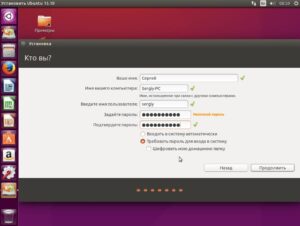
Вот и все, настройки закончились, теперь нам покажут несколько слайдов, о том что же нового и особенного в этом выпуске операционной системы:
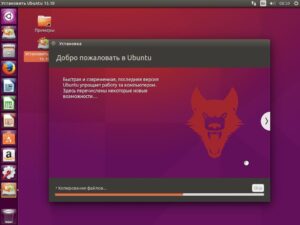
Как я уже говорил, установка может занять длительное время, сейчас можно открыть Firefox на панели Unity и пользоваться интернетом или поэкспериментировать с системой.
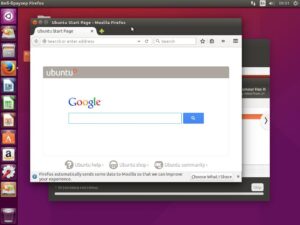
Когда установка Ubuntu 15.10 завершится мы увидим вот такое сообщение:

Теперь можно нажать кнопку перезагрузить и мы попадем в только что установленную систему.
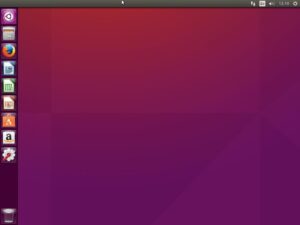
Вот и все. Хотя Ubuntu уже давно устанавливается, как и Windows, обычным кликаньем кнопки "далее", осталось еще несколько сложных моментов. Надеюсь, в этой статье мы разобрали их все и теперь у вас не возникнет сложностей с установкой Ubuntu 15.10.
Если вы еще не хотите рисковать ставить ее на реальный компьютер, можете попробовать сначала запустить Ubuntu в VirtualBox. Во время работы с виртуальной машиной не будут внесены никакие изменения на реальный диск и ничего не будет испорчено. Так вы сможете смело поэкспериментировать. А чтобы придать вам уверенности, я записал видео с процессом установки Убунту:
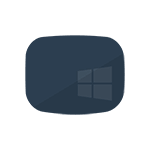 Если после обновления или установки Windows 10, а также после перезагрузки уже успешно установленной системы вас встречает черный экран с указателем мыши (а возможно, и без него), в статье ниже я расскажу о возможных способах исправить проблему, не прибегая к переустановке системы.
Если после обновления или установки Windows 10, а также после перезагрузки уже успешно установленной системы вас встречает черный экран с указателем мыши (а возможно, и без него), в статье ниже я расскажу о возможных способах исправить проблему, не прибегая к переустановке системы.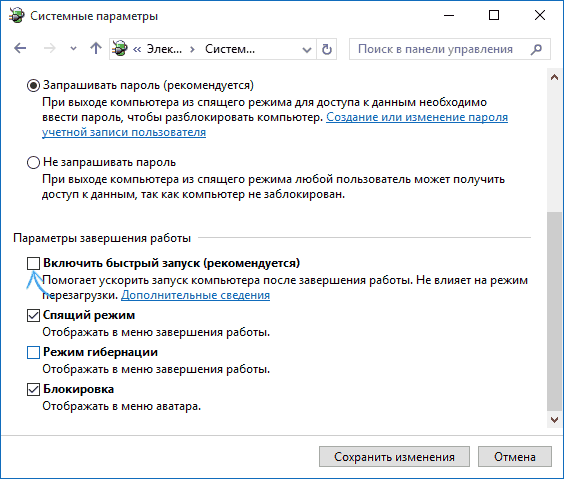
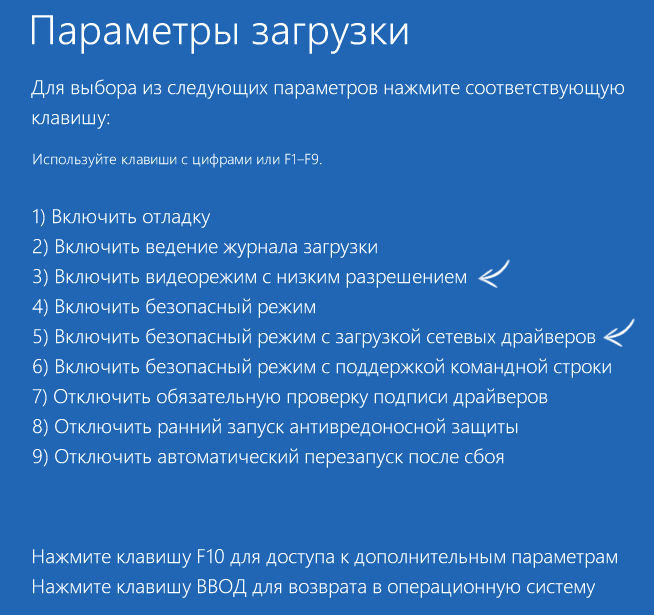
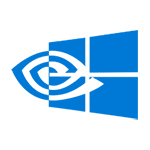 После обновления до Windows 10 многие сталкиваются с проблемой: при попытке установить официальный драйвер NVidia происходит сбой и драйвера не устанавливаются. При чистой установке системы проблема обычно себя не проявляет, но в некоторых обстоятельствах может также оказаться, что драйвер не устанавливается. В результате, пользователи ищут, где скачать драйвер видеокарты NVidia для Windows 10, подчас используя сомнительные источники, а проблема не решается.
После обновления до Windows 10 многие сталкиваются с проблемой: при попытке установить официальный драйвер NVidia происходит сбой и драйвера не устанавливаются. При чистой установке системы проблема обычно себя не проявляет, но в некоторых обстоятельствах может также оказаться, что драйвер не устанавливается. В результате, пользователи ищут, где скачать драйвер видеокарты NVidia для Windows 10, подчас используя сомнительные источники, а проблема не решается.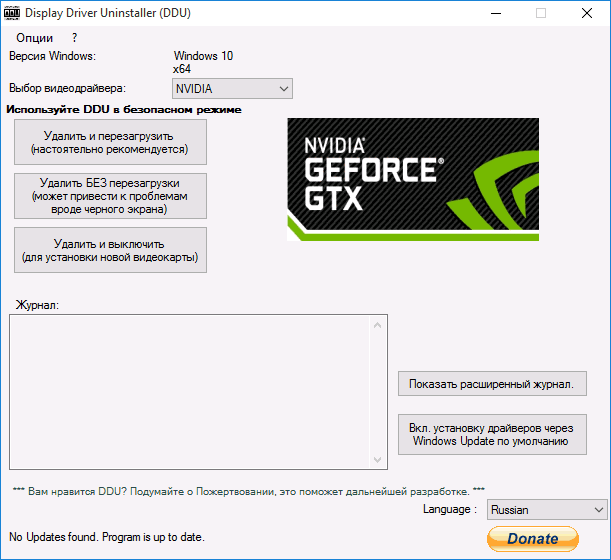
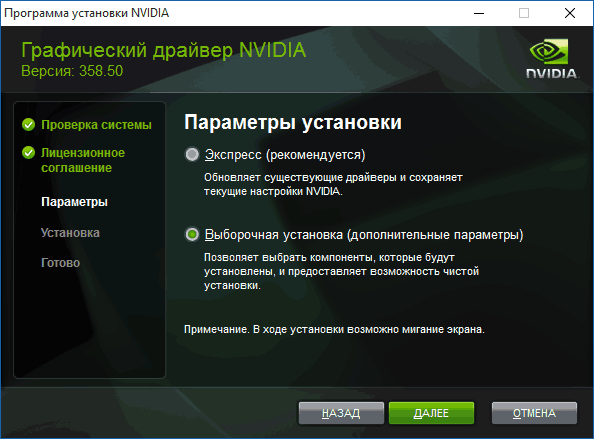
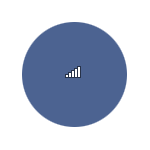 Достаточно часто встречающаяся ситуация у начинающих пользователей, для которых настройка роутера в новинку – то, что после настройки по инструкции, при попытке подключиться к беспроводной Wi-Fi сети, Windows сообщает о том, что «параметры сети, сохраненные на этом компьютере, не соответствуют требованиям этой сети». На самом деле, это совсем не страшная проблема и легко решаема. Сначала объясню, почему так происходит, чтобы в будущем не возникало вопросов.
Достаточно часто встречающаяся ситуация у начинающих пользователей, для которых настройка роутера в новинку – то, что после настройки по инструкции, при попытке подключиться к беспроводной Wi-Fi сети, Windows сообщает о том, что «параметры сети, сохраненные на этом компьютере, не соответствуют требованиям этой сети». На самом деле, это совсем не страшная проблема и легко решаема. Сначала объясню, почему так происходит, чтобы в будущем не возникало вопросов.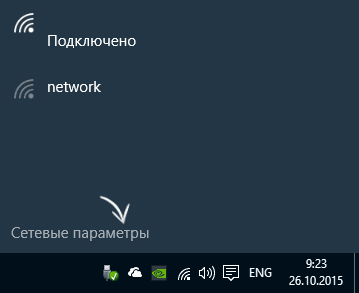
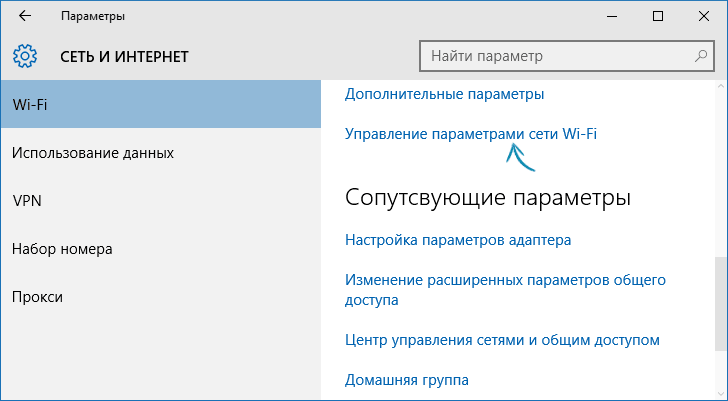
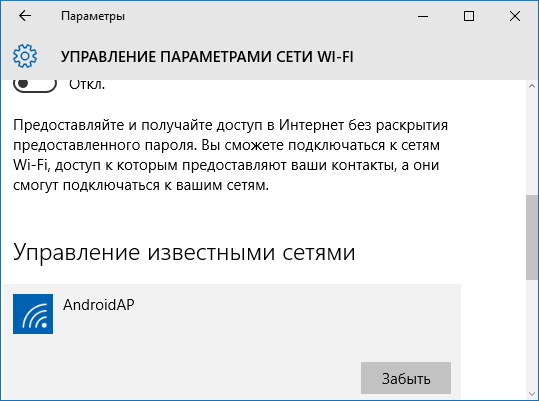

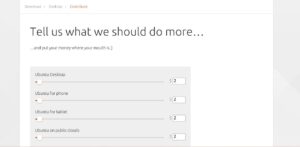
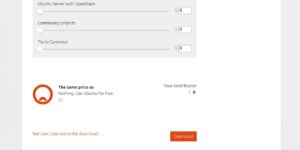
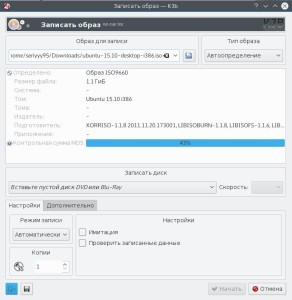
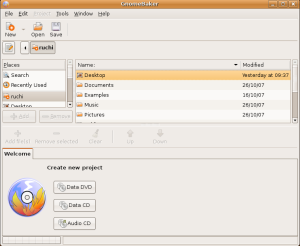
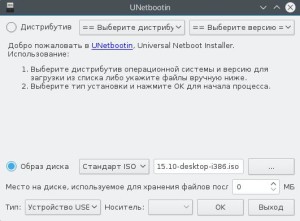
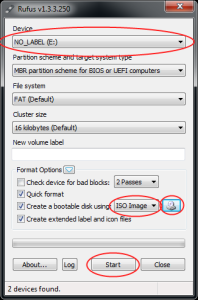
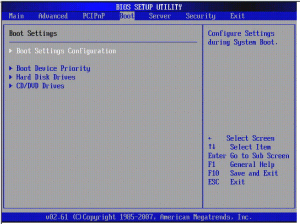

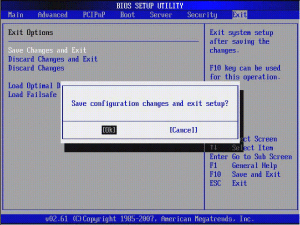
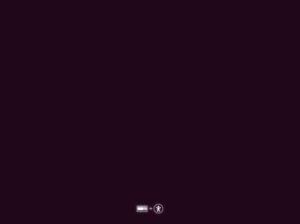
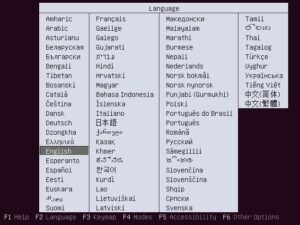


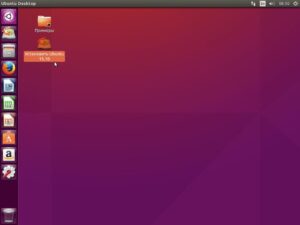
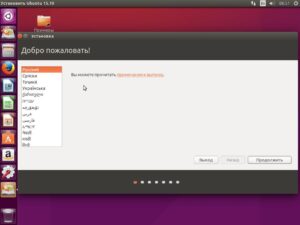

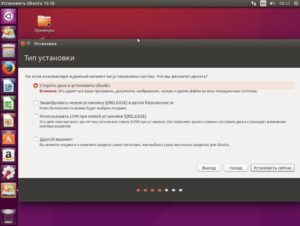
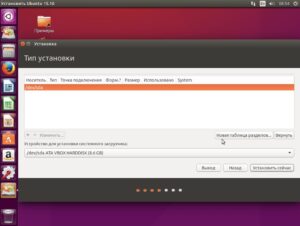
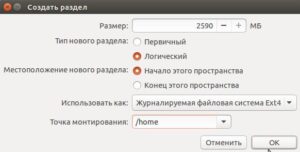
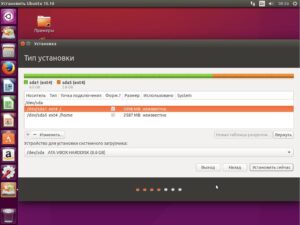
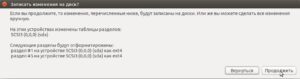
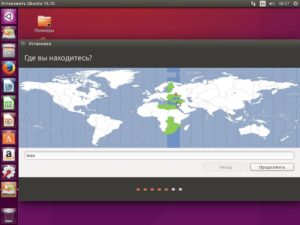
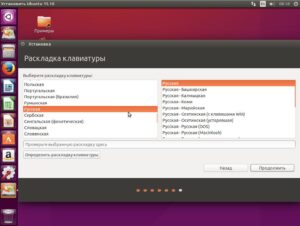
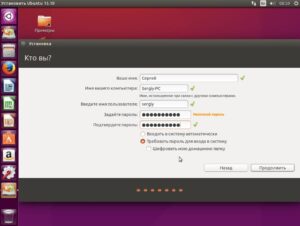
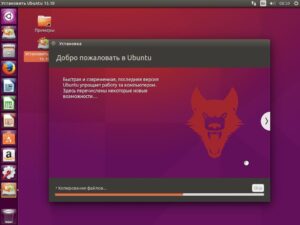
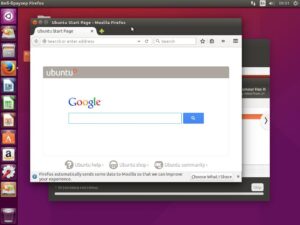
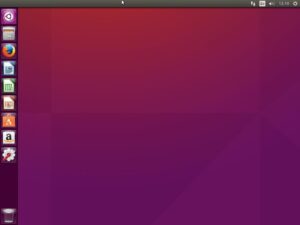
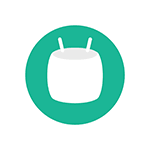 Неделю назад первые владельцы смартфонов и планшетов начали получать обновление до Android 6 Marshmallow, я тоже его получил и спешу поделиться некоторыми новыми возможностями этой ОС, к тому же в скором времени оно должно прийти на многие новые устройства Sony, LG, HTC и Motorola. Впечатления пользователей по предыдущей версии были не самыми лучшими. Поглядим, какие будут отзывы об Android 6 после обновления.
Неделю назад первые владельцы смартфонов и планшетов начали получать обновление до Android 6 Marshmallow, я тоже его получил и спешу поделиться некоторыми новыми возможностями этой ОС, к тому же в скором времени оно должно прийти на многие новые устройства Sony, LG, HTC и Motorola. Впечатления пользователей по предыдущей версии были не самыми лучшими. Поглядим, какие будут отзывы об Android 6 после обновления.